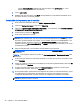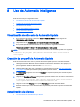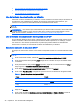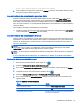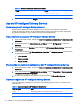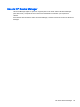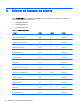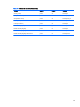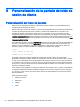HP Smart Zero Core 4.3 Administrator's Guide
carpeta xfreerdpOptions, establezca la clave de registro para portMapping en 1 para
activar la asignación de puerto de impresora.
3. Vaya a raíz > Serie.
4. Establezca la clave de registro para Baud correspondiente a la velocidad de transmisión de su
impresora de serie o con puerto paralelo.
Instalación de impresoras en el servidor
1. En el escritorio de Windows, seleccione Inicio > Impresoras y faxes.
2. Seleccione Agregar impresora y haga clic en Siguiente.
3. Seleccione Impresora local conectada a este equipo y, si es necesario, anule Detectar e instalar
mi impresora Plug and Play automáticamente.
4. Cuando termine, haga clic en Siguiente.
5. En el menú, seleccione un puerto.
NOTA: El puerto que necesita está en la sección de puertos con la etiqueta TS###, donde ###
es un número entre 000-009, 033-044. El puerto adecuado depende de su nombre host y de la
impresora que desee instalar. Por ejemplo, con un nombre de host como ZTAHENAKOS y una
impresora de serie, seleccione el puerto con (ZTAHENAKOS:COM1). Para ua impresora
paralela, seleccione (ZTAHENAKOS:LPT1). El TS### es asignado por el Servidor, por lo que no
será siempre el mismo.
6. Seleccione el fabricante y el controlador correspondientes a su impresora.
SUGERENCIA: Si lo desea, utilice el disco de controladores Windows Update para instalar el
controlador.
NOTA: Para impresión básica o de prueba, el Fabricante genérico o Genérico/solo texto suele
funcionar.
7. Si se le pide que conserve el controlador existente y si se sabe que funciona, consérvelo y haga
clic en Siguiente.
8. Asigne un nombre a la impresora. Para utilizarla como impresora predeterminada, seleccione Sí
y luego haga clic en Siguiente.
9. Si desea compartir la impresora, seleccione Compartir nombre y asígnele un nombre para
compartir. De lo contrario, haga clic en Siguiente.
10. En la siguiente página, puede solicitar una impresión de prueba. HP recomienda hacerlo, ya que
así verificará que la configuración de la impresora es correcta. Si la impresora no ha sido
configurada adecuadamente, revise las opciones de configuración e inténtelo nuevamente.
NOTA: Si el cliente se desconecta del servidor, deberá configurarse la impresora nuevamente
cuando el cliente se vuelva a conectar.
44 Capítulo 7 Uso de Profile Editor